Što se može učiniti ako se iPhone ne uključi

- 2020
- 51
- Franklin Skiles Sr.
Danas je iPhone superpopolozan i potražnja. Njegov izvrsni ekran, koji daje nevjerojatno visoku sliku, osvojio je milijune korisnika. Praktični dizajn, popularno sučelje, prikladne aplikacije neće vam ostaviti Appleovo stvaranje ravnodušnim prema ovoj kruni. Ali što učiniti ako čak i tako savršen uređaj ima problema. Na primjer, jednostavno se ne uključuje. U ovom je slučaju vrlo važno ispravno dijagnosticirati uzrok. Tek nakon tog čina.

1. Ako crni ekran
Kad vas iPhone pogleda s praznim, crnim zaslonom - ne žurite na paniku. To ne znači da je završio. Najvjerojatnije, razlog je taj što se baterija u potpunosti ispraznula. Drugi razlog može biti ovisan o iOS -u. Lako je rehabilitirati uređaj. Glavna stvar je raditi ono što vam točno kažemo.
Ako je razlog da se baterija isprazni, dugačak iPhone ostane na hladnoći, tada biste prvo trebali ugrijati uređaj u dlanovima. Zatim uređaj spojite na punjenje petnaest minuta. Ako je uzrok neradnog iPhonea u ispuštenoj bateriji, uskoro će se uključiti. Ako se to ne dogodi, možda je kriva imperativni iOS. Tada trebate istovremeno pritisnuti gumbe za dom i napajanje i držati ih deset do dvadeset sekundi. Uskoro ćete vidjeti da jabuka gori na ekranu. Otpustite gumbe i za otprilike minutu iOS će započeti.
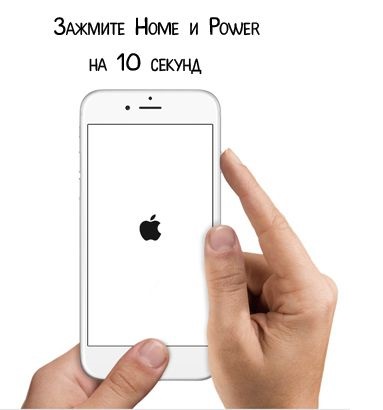
Ako u ovom slučaju dugačka jabuka ne gori, reći ćemo vam što učiniti. Potrebno je uključiti/isključiti način zvuka za iPhone dva ili tri puta zaredom. Zatim spojite punjač petnaest minuta. Ova operacija u pravilu uvijek daje pozitivan rezultat.
Ako ove radnje nisu uspješne, pokušajte promijeniti punjač i kabel. Možda su oni počinitelji koje iPhone ne uključuje. Ako, osim toga, ne koristite original, već jeftini kineski lažni, razlog je možda u ovome.
2. Ako gumbi ne rade
Pronađena je i sljedeća opcija: iPhone ne reagira na pritisku gumba, a zaslon posljednje aplikacije visi na zaslonu. Prvo što treba učiniti u ovoj situaciji je ponovno pokretanje uređaja u prisilnom načinu rada. Da biste to učinili, istovremeno držite gumbe "Spell Mode"/ "Buđenje" i "Početna", a za deset do petnaest sekundi vidjet ćete da jabuka opet gori na ekranu.
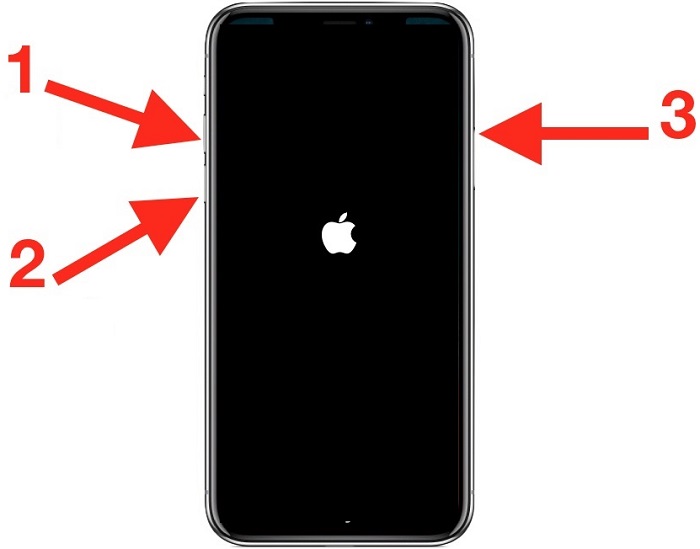
Događa se da se uređaj još uvijek ne uključuje. Tada biste se trebali povezati s punjenjem i ostaviti da iPhone puni pedeset do šezdeset minuta. Uskoro ćete vidjeti da zaslon za punjenje gori. Ako se to ne dogodi, pažljivo provjerite gnijezdo utičnice, punjač i kabel. Možda je razlog u njima. Pokušajte izvesti isti postupak pribjegavajući se pomoći drugog izvora punjenja baterije.
3. Ako se iPhone ne uključi, ali jabuka neprestano gori
Još jedna neugodna situacija koja se često nalazi među korisnicima iPhonea 4s, iPhone 5s - na ekranu gori ili izlazi iz jabuke. U ovom slučaju ne doživljavajte svoj živčani sustav zbog snage. Najvjerojatnije, nije uspio vratiti iPhone iz sigurnosne kopije. Što treba učiniti u ovoj situaciji? Način oporavka i računalo će vam pomoći, što prvo treba pokrenuti iTunes. Nakon povezivanja USB kabela, ali do sada samo s računalom. Vaša sljedeća radnja - potpuno isključite iPhone, riješite se jabuke, koja još uvijek gori ili izlazi. Da biste to učinili, držite gumbe "Home" i "Power". Dalje, pričvrstite "dom" i povežite USB. To treba učiniti do iTunes logotipa i pored njega - slika utikača na zaslonu. Na ekranu ćete vidjeti natpis koji način oporavka radi. Sve što će u budućnosti trebati učiniti je kliknuti gumb "Vrati".
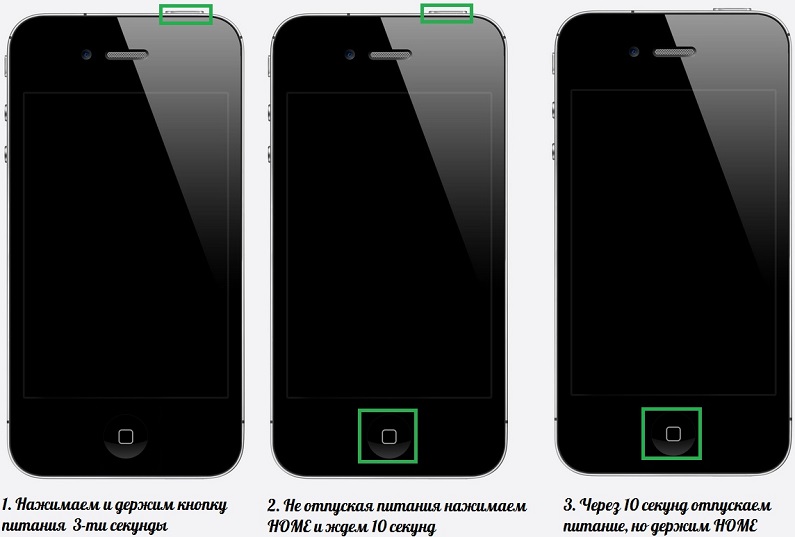
Da vidimo koji postoje drugi uzroci iPhonea koji ne radi, a također odmah nudimo rješenja.
Način oporavka putem iTunesa
Za ovu opciju korisniku će trebati računalo s internetom i iTunes aplikacijom. Prvo ga pokrećemo na računalu. Spojite USB shnur na naše računalo. U iPhoneu X-Pokidajući se 7., stisnuli smo nekoliko ključeva 15 sekundi: Početna+Power. 7. treba zadržati u istom vremenskom razdoblju i gumb za glasnoću. U 8. i naknadno, gumb za glasnoću je stegnuo, nakon čega je gumb koji se nalazi na strani uređaja 15 sekundi.
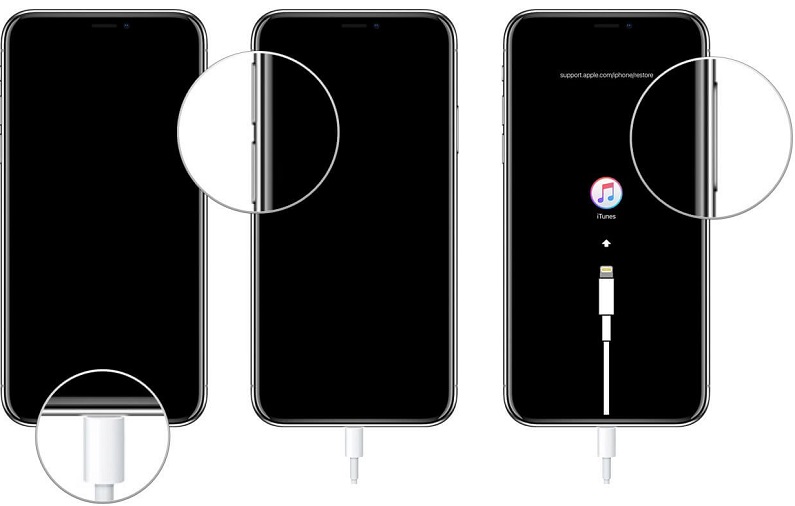
Čekamo logotip iTunes na zaslon i započinje postupak obnavljanja performansi. Kliknite tipku "Vrati", ali cijeli se postupak može povući na 40 minuta. Tijekom tog vremena važno je pružiti vezu s visokom brzinom, ali sam zaslon će ostati crn.
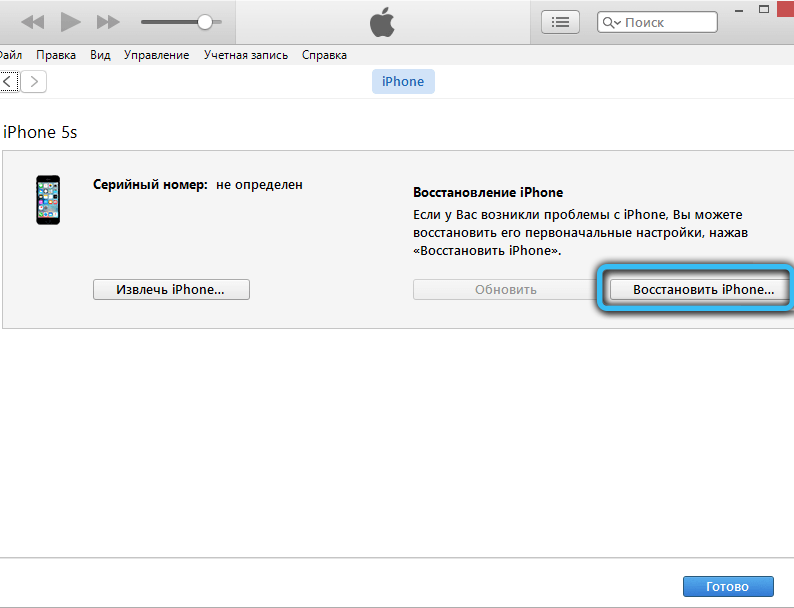
Otišao je akumulator
Pored kvarova s punjačem, ovo je jedan od najčešćih uzroka ne -uključenog gadgeta. O tome obično svjedoči njegova puna kategorija u prisutnosti do 30% naboja u indikatoru ili spontanom kraju rada u hladnom vremenu. U ovom slučaju, izlaz će biti samo potpuna zamjena baterije: bilo od službenih dilera ili kupnja kopije visoke kvalitete. Ne dopustite mu da se otpusti "na nulu", jer to pogoršava njegov nastup. Bolje je spriječiti pražnjenje ispod oznake 20% maksimuma.
https: // www.YouTube.Com/Watch?v = bgd_n4o_bha
Aplikacija je visila
Čest slučaj, pogotovo kada je u pitanju treće mjesto, a ne brendirane aplikacije. Vjerojatno ćete morati pribjeći tvrdokornom telefonu. Ulijte home+gumbe za napajanje istovremeno. Očekujemo isključivanje aplikacije, ali nastavljamo stezati ključeve dok se ne pojavi logotip tvrtke proizvođača.
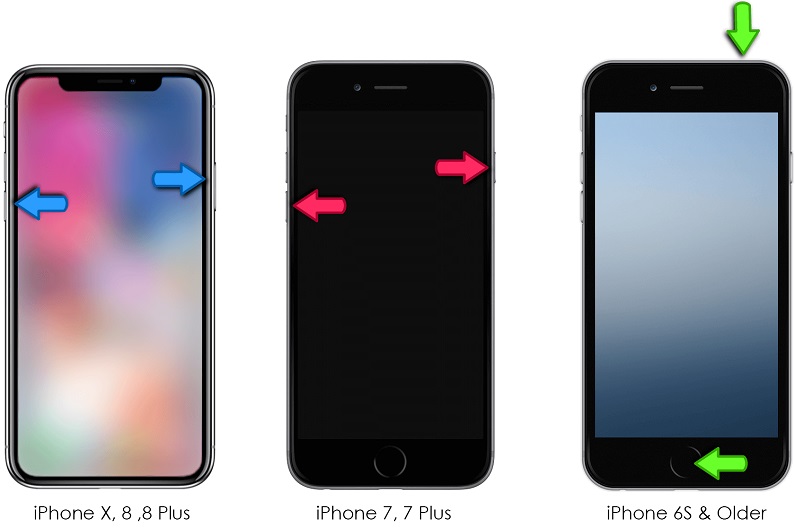
Kontroler punjenja izgorio
Takozvani regulator napajanja može propasti zbog razlika u naponu, kao i loše kvalitete punjača. Često, osim toga, konačno vodi vlagu s uređaja. Ovo je određeni mikrocirk koji je odgovoran za pružanje energije svih čvorova pametnog telefona. Međutim, uz takav kvar, morate se obratiti servisnom centru.
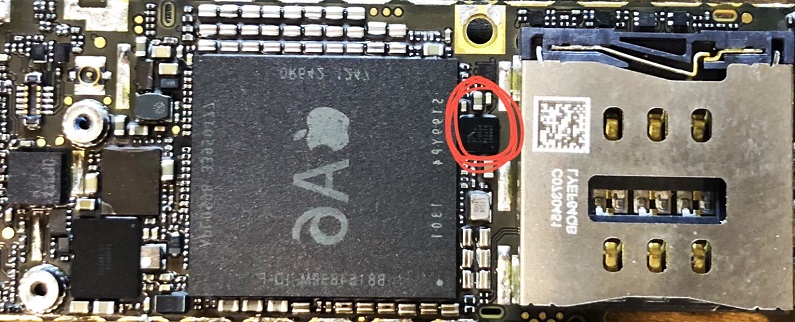
Gumb za napajanje je pokvaren
Ovaj kvar može ukazivati na loš odgovor ili nedostatak klika pri pritisku na gumb za napajanje. Unatoč činjenici da je izrađen od aluminija visokog kvaliteta, to je opružni kontakt ispod njega. On može uspjeti zbog nošenja ili vanjskog utjecaja. Da bismo nastavili snagu, moramo spojiti kabel za punjenje.
Kvar matične ploče
Ako se dogodi takav problem, kršenje se događa u prijenosu podataka između pojedinih čvorova pametnog telefona. Najčešće se to događa kada su pogođene tvrde površine drugih predmeta. Popravak matične ploče nije jeftin, i stoga je ima smisla u potpunosti je promijeniti u novi analog.

Nakon ažuriranja
Problem se može dogoditi odmah nakon instaliranja nove verzije firmvera. Što učiniti u ovom slučaju? Prvo pokušavamo ponovo ažurirati. Ako ovo ne pomogne, pokušavamo se vratiti u prethodnu verziju na kojoj se naš iPhone normalno osjećao. Uputimo željenu verziju iz službenog resursa proizvođača. Do klika gumba "Vrati ...", Pinch Shift. U ovom će slučaju biti predloženi popis verzija datoteka iz kojih ćemo odabrati pravo za nas.
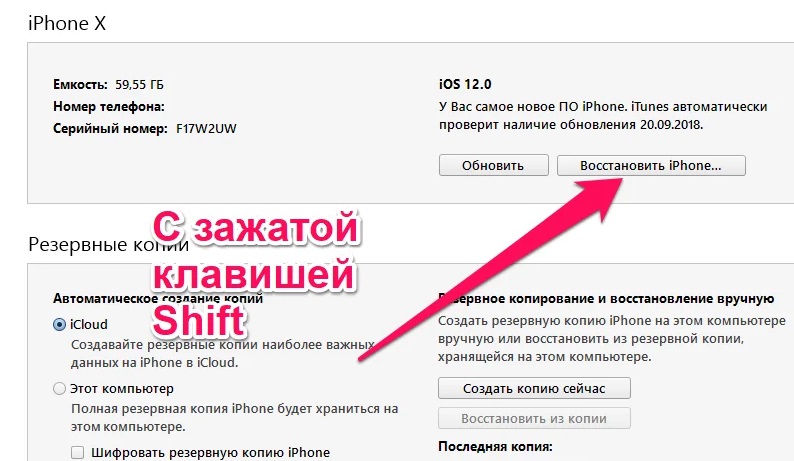
Nakon utapanja
Kontakt s bilo kojom vlagom destruktivan je za sve elektroničke uređaje, uključujući one složene kao što su moderni telefoni. Prije svega, kontakti se oksidiraju i zahrđaju, kao i vodljive staze unutar kućišta. Najbolje je ne uključiti sam iPhone, već kontaktirati nakon sušenja stručnjacima servisnog centra. Oni će preuzeti obnavljanje vodljivih staza na matičnoj ploči, kao i kontakti koji su patili od oksidacije.

Nakon pada
Čak i ako nema vidljive oštećenja, ali uređaj je pao i prestao se uključiti, najvjerojatnije je razlog u jednom od utihnutih vlaka. Ponovno pokretanje možda neće pomoći u ovom slučaju, to znači da biste odmah trebali otići u profesionalni popravni centar. Vrijedno je zapamtiti da takvi slučajevi nisu jedno od jamstva, čak i kad jamstveni period i dalje radi. Stoga će popravak morati biti plaćen iz vlastitog džepa.

Pad napona
Pametni telefoni ovog proizvođača zahtijevaju kvalitetu dolaznog napona. Kao što znate, naše mreže napajanja ne mogu jamčiti stabilan raspon. Zbog toga stručnjaci preporučuju korištenje isključivo originalnih predmeta. Čak je i mali skok napona u stanju onemogućiti regulator napajanja. U ovom slučaju morat ćete platiti kupnju i instalaciju novog.
Nakon punjenja automobila
Ova situacija nastaje kada je neprimjeren predmet automobila korišten za punjenje iPhonea. Proračunske opcije su niske kvalitete. Nakon kontakta s takvim punjačem, bilo upravljanje napajanjem, ili baterijom, ili priključkom ili zasebnim dijelom lanca, mogu postati neispravni. Opet, potrebno je kontaktirati s takvim neispravnosti na uslugu, jer neće raditi vlastitim rukama bez iskustva.

Nakon zamjene zaslona
Obično se ova situacija pojavljuje upravo kada je vlasnik iPhonea odlučio sam promijeniti prikaz ili ga dao Artisan. Dovoljno je spojiti nešto nehotično tijekom postupka otvaranja ili montaže, a kontakt za hranjenje može napustiti. Bolje je dati uređaj iskusnom majstoru usluge.
Fizičko oštećenje
Nakon toga, nakon toga, potrebni su ozbiljni popravci i neće biti moguće "oživjeti" iPhone s uobičajenim ponovnim pokretanjem. Mehanički kvar je obično vrlo teško popraviti, često je to popraćeno potpunom zamjenom pojedinih čvorova i/ili kućišta. U pravilu su samo stručnjaci za servisne centre angažirani u ovim popravcima. Također možete istražiti slučaj prisutnosti mikropukotina, čipsa i drugih ogrebotina. Također možete provjeriti je li vlak otišao i je li voda ušla unutra. Pored toga, treba imati na umu da se jamstvene obveze za takve slučajeve neće primjenjivati. Ako nema iskustva u radu s mikrocirkuima i opremom za lemljenje, nema ništa što bi pokušao rastaviti lukavi pametni telefon.
Neuspjeh programa
Što bi moglo biti ako se iPhone isključi odbija uključiti, a Appleov indikator ne gori? Može se dogoditi neuspjeh softvera koji zahtijeva instalaciju svježeg firmvera. Međutim, potrebno je instalirati isključivo ispravno, a ne ostaviti firmver, inače posljedice mogu biti još žalosne. Prije instaliranja ažuriranja, trebali biste biti sigurni da iPhone nije pao, a ne na punjenju i nije pregrijan. Inače će se sve ponovno završiti profesionalnim popravcima.
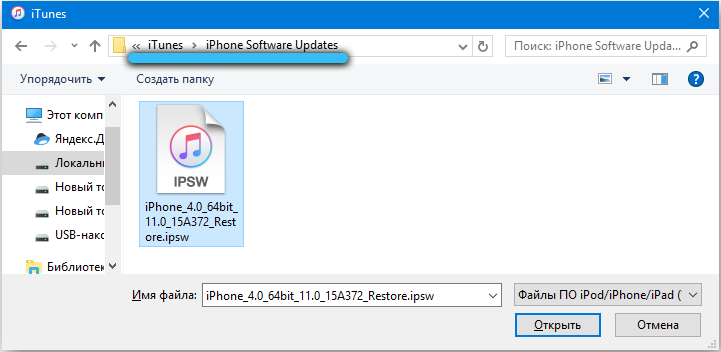
Kvar
Čak i kada se koriste isključivo brendirani programi i aplikacije, u njihovom radu može se dogoditi neočekivano „smrzavanje“. Ovo ne treba spomenuti koliko se uslužnih programa preuzima iz malo poznatih i malo dokazanih izvora. Problemi s softverom često nastaju nakon pogrešaka u ažuriranjima, nakon hakiranja firmvera ili istovremeno pokretanja nekoliko aplikacija. U tim situacijama morate koristiti ulaz kroz iTunes ili pokušaj uključivanja u druge načine, ako teško ponovno pokretanje nije pomoglo.
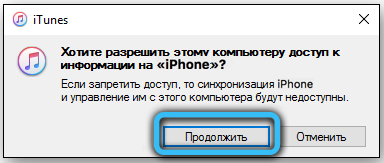
Neispravnost željeza
Ali kad nijedan od gore navedenih scenarija nije pomogao, s visokim stupnjem vjerojatnosti možete potražiti razlog u "hardveru". To se može dogoditi nakon što vlaga uđe ili prirodno starenje elemenata gadgeta. Ne -originalne vrpce i kabeli, kao i neuspjeh konektora, dovode do toga. Ni u kojem slučaju ne smijete pokušati otvoriti tijelo vlastitim rukama ako nema iskustva i znanja o takvom radu.

Lažni telefon
Danas je tržište prepuno svih vrsta prijevara i prijevara, a njihov znatan udio je na tržištu pametnih telefona. Zbog toga se preporučuje kupiti samo od pouzdanih trgovaca i službenih dobavljača. Ako se pronađe lažni, bolje je pokušati ga vratiti natrag i pokupiti što je prije moguće. Naravno, ova metoda vjerojatno neće pomoći pri kupnji u internetskoj trgovini. Ako se nije bilo moguće vratiti, tada se majstor može pripisati i vidjeti koliko možete koristiti takav telefon i koja je stvarna funkcionalnost dostupna.
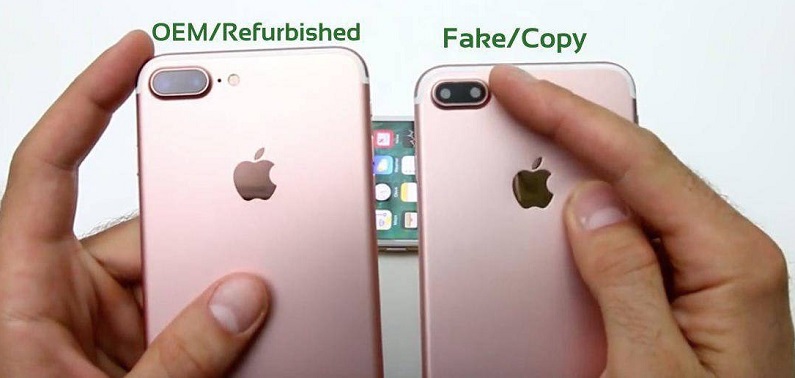
Virusi
Često ulaze u moderni iPhone, prisiljavajući ih da odbiju uključiti. Često to trpe korisnici koji provode puno vremena na neprovjerenim internetskim stranicama. Možda se sami neće riješiti štetnih prijevoznika, ali u specijaliziranom centru oni će sigurno pomoći. U budućnosti ima smisla staviti antivirusni softver na pametni telefon, ako to još nije učinjeno. Boriti se protiv telefonskih virusa još je teže od računala. Međutim, profesionalci lako pomažu da se riješe ovog problema.
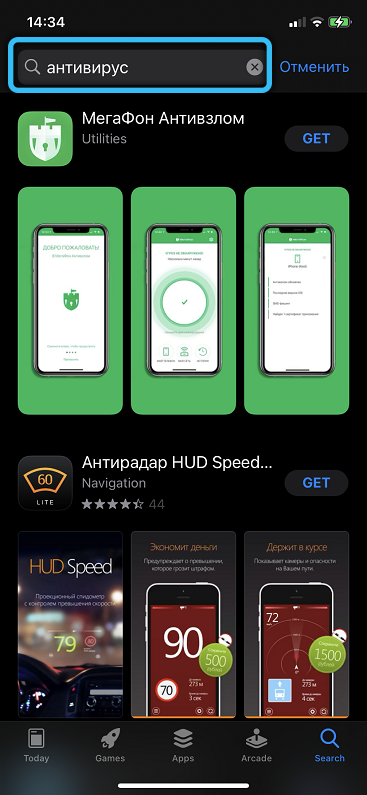
4. Ako sve metode nisu pomogle
Što učiniti ako je sve pokušalo, ali jabuka se nikad nije pojavila na zaslonu vašeg iPhonea? Postoji poseban način oporavka - DFU. Osmišljen je za vraćanje iOS firmware -a u slučaju kada su se srušili svi ostali pokušaji. Odmah ćemo reći da bi se ovaj način trebao koristiti samo u najekstremnijem slučaju, jer kad se aktivira, svi će podaci s iPhonea biti izgubljeni.
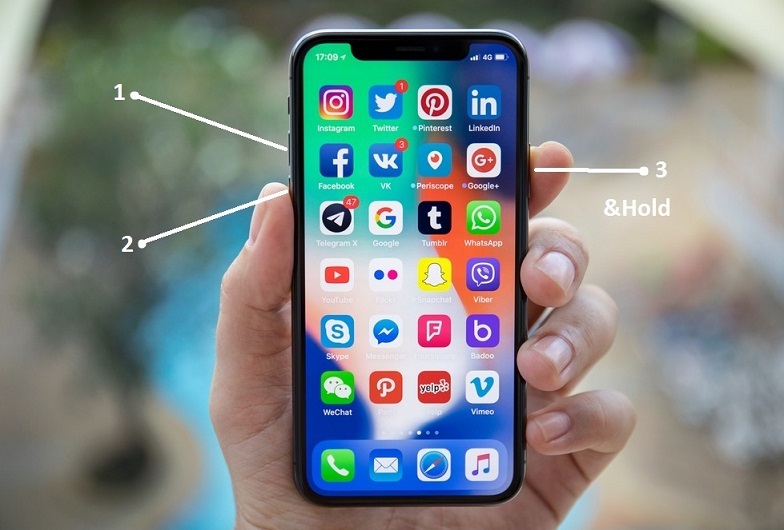
Dakle, prvo se morate povezati s punjenjem na pet do deset minuta. Nakon što se spoji na računalo, provjerite je li uređaj pronađen u iTunesu. Ako se to ne dogodi, idite na DFU: U isto vrijeme držite gumbe "Home" i "Power" deset sekundi, nakon puštanja "Power". Zatim, za petnaest do trideset sekundi, držite gumb "Početna" dok iTunes ne napiše "način oporavka". Ne očekujte dalje da će vam se zaslon zahvaliti i pokazati, kao i obično, jabuku. Dokazi o uspješnom ulazu u DFU - odsutnost bilo koje slike na ekranu. Ako želite vratiti firmver u iPhoneu, pronađite u iTunesu gumb "Vrati iPhone". Da biste dovršili rad u ovom načinu rada, samo isključite kabel s uređaja i deset sekundi kliknite "Početna" i "Power". Nakon ovih manipulacija iPhone bi trebao ponovno pokrenuti.
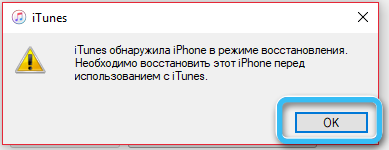
5. Servisni centar će doći u pomoć
Ako, unatoč svim naporima, iPhone ne bi mogao samostalno reanimirati, morat ćete potražiti pomoć stručnjaka. Ali zapamtite da će vam samo s pravilnim rukovanjem omiljenim uređajem vjerno poslužiti dugi niz godina.

